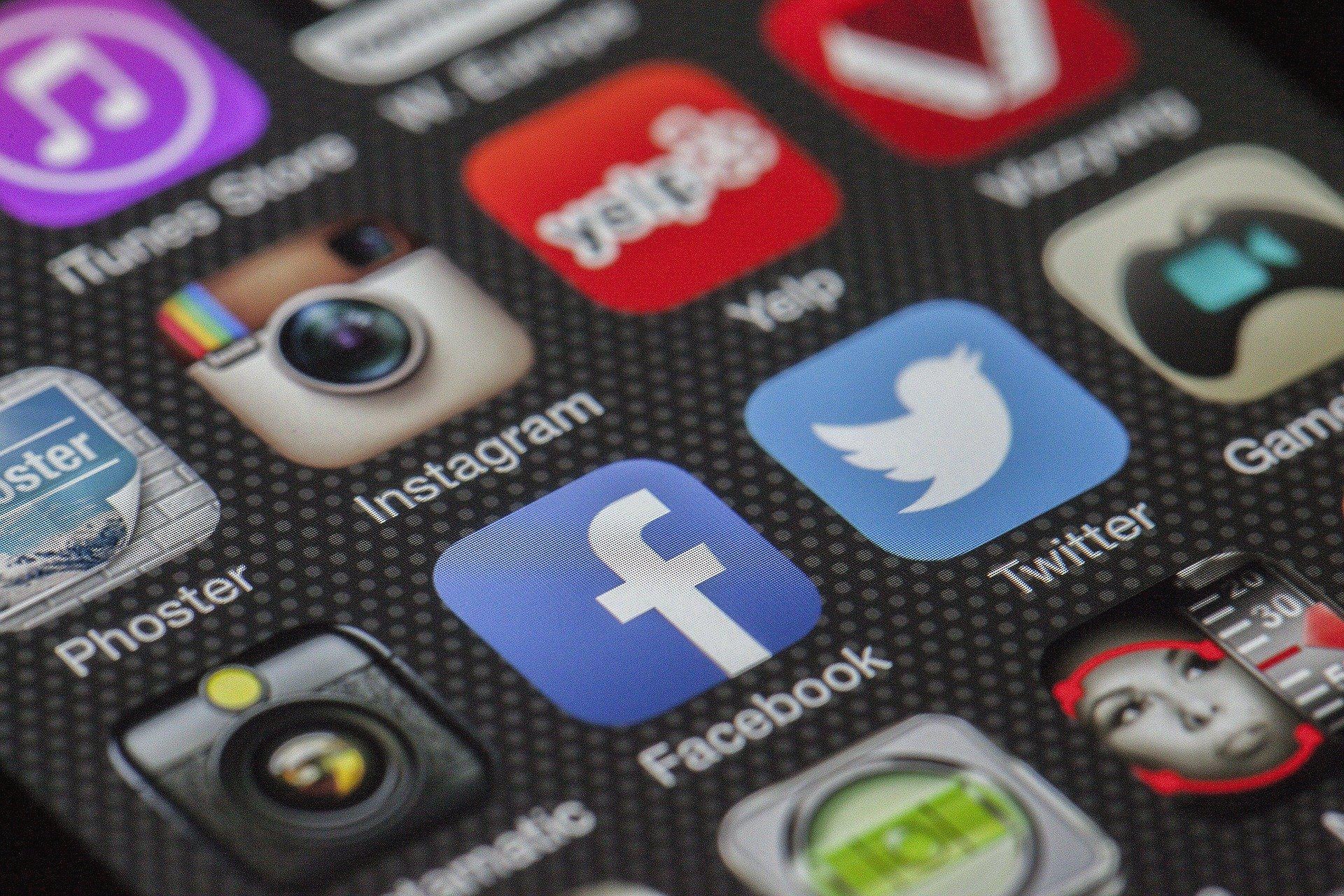정보통통
파워포인트 뷰어(power point viewer) 무료 프로그램 다운로드 방법 본문
|
|
|

파워포인트 뷰어가 필요할 때
파워포인트가 없는 환경에서 파워포인트로 작성되어 있는 보고서나 과제를 봐야할 때 혹은 인쇄를 해야하는 데 컴퓨터에 파워포인트가 설치되어 있을 때가 있습니다. 이럴 때는 파워포인트 뷰어 프로그램을 이용하는 방법이 있습니다. 그러면 이 파워포인트 뷰어 프로그램은 어떻게 설치를 해야할까요? 간단합니다.
우선 PC를 이용하는 경우에 대입해서 아래와 같이 실행해보겠습니다.
파워포인트 뷰어 프로그램 PC 설치하기
우선 포털에서 파워포인트 뷰어를 검색합니다. 소프트웨어 정보에 MS PowerPoint Viewer가 나옵니다.
여기에서 다운로드를 클릭해줍니다.

우측에 있는 무료 다운로드 버튼이 있습니다. 버튼을 누르고 다운로드 경로를 지정한 후 다운을 받습니다.

실행파일이 다운로드되면 실행을 합니다. 아래와 같은 절차를 순서대로 진행하면 됩니다.




다운로드 이후 뷰어 프로그램을 실행을 하여 파일을 열어봅니다.
프레젠테이션이라는 파일을 열었는데 잘 확인이 되네요. 아시다시피 뷰어 프로그램에서는 수정은 되지 않습니다.

파워포인트 뷰어 프로그램 모바일에서 활용하기
모바일에서는 정말 간편하게 확인하는 역할이 기본입니다. 모바일로 확인하는 경우에는 PC에서 확인할 수 없는 환경이 더 많을 것입니다.
모바일에서는 POLARIS OFFICE라는 뷰어 앱을 활용해보겠습니다. 플레이스토어나 앱스토어에서 파워포인트 뷰어를 검색하면 많이 나오는 앱입니다. 물론 공식 뷰어 앱이 있지만 다양한 파일형태를 대부분 소화할 수 있다는 것이 POLARIS OFFICE 의 장점이라고 할 수 있습니다. 앱을 다운받고 실행하는 방법은 정말 간단합니다. 아래와 같이 화면이 나오면 원하는 계정으로 가입을 하면되고 나중에 해도 무방합니다. 문서 확인을 우선순위로 해야한다면 절차는 나중에 진행을 해도 되겠지요?


나중에 가입 버튼을 누르고 메신저, 카톡 등을 통해 받은 파워포인트 파일을 열면 아래와 같이 문서 확인이 가능합니다.

파워포인트 뷰어(power point viewer) 무료 프로그램 다운로드 및 이용하는 방법에 대하여 알아보았습니다.
'생활정보' 카테고리의 다른 글
| 방통대(한국방송통신대학교) 특징, 장점, 21학년도 신입생 모집 (0) | 2020.12.26 |
|---|---|
| 새해맞이 대청소 방법, 꿀팁 (0) | 2020.12.25 |
| 중대재해기업처벌법 무슨 내용 달라지는점 (0) | 2020.12.21 |
| 화상회의 화상강의 플랫폼 줌 PC 다운로드 설치 방법 (0) | 2020.12.19 |
| 서울시 저녁 9시 이후 서울 멈추기 사회적거리두기 비상조치 (0) | 2020.12.05 |